|
LOTUS PRINCESS
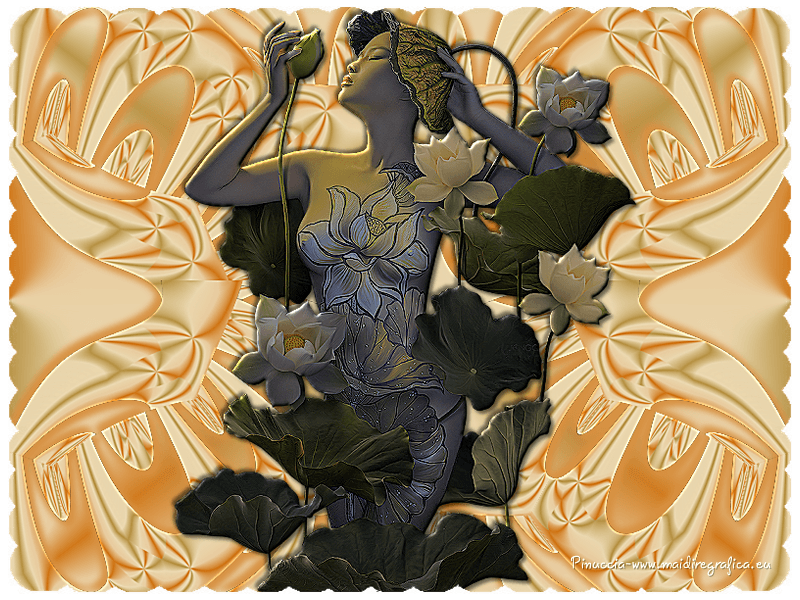
Ringrazio Joanne per avermi permesso di tradurre i suoi tutorial.

qui puoi trovare qualche risposta ai tuoi dubbi.
Se l'argomento che ti interessa non è presente, ti prego di segnalarmelo.
Per tradurre il tutorial ho usato Corel X, ma può essere eseguito anche con le altre versioni di PSP.
Dalla versione X4, il comando Immagine>Rifletti è stato sostituito con Immagine>Capovolgi in orizzontale,
e il comando Immagine>Capovolgi con Immagine>Capovolgi in verticale.
Nelle versioni X5 e X6, le funzioni sono state migliorate rendendo disponibile il menu Oggetti.
Nell'ultima versione X7 sono tornati i Comandi Immagine>Rifletti e Immagine>Capovolgi, ma con nuove differenze.
Vedi la scheda sull'argomento qui
Occorrente:
Materiale qui
Grazie Maryse per il tube della donna e Nikita per la maschera.
Filtri
in caso di dubbi, ricorda di consultare la mia sezione filtri qui
Flaming Pear - Flexify 2 qui
Frischluft - Amiga Rulez qui

Metti il gradiente nella cartella Gradienti.
Apri la maschera in PSP e minimizzala con il resto del materiale.
1. Passa il colore di primo piano a Gradiente, e seleziona il gradiente teom_golden_copper, stile Radiale.
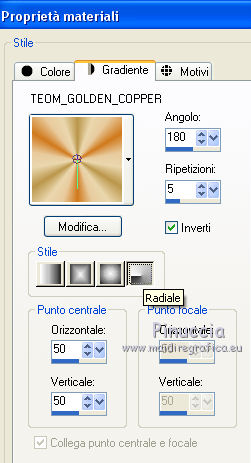
2. Apri una nuova immagine trasparente 800 x 600 pixels,
e riempila  con il gradiente. con il gradiente.
3. Livelli>Duplica.
Chiudi questo livello e attiva il livello inferiore.
4. Effetti>Effetti di immagine>Motivo unico, con i settaggi standard.

Chiudi questo livello.
5. Riapri e attiva il livello della copia.
6. Effetti>Plugins>Flaming Pear - Flexify 2.
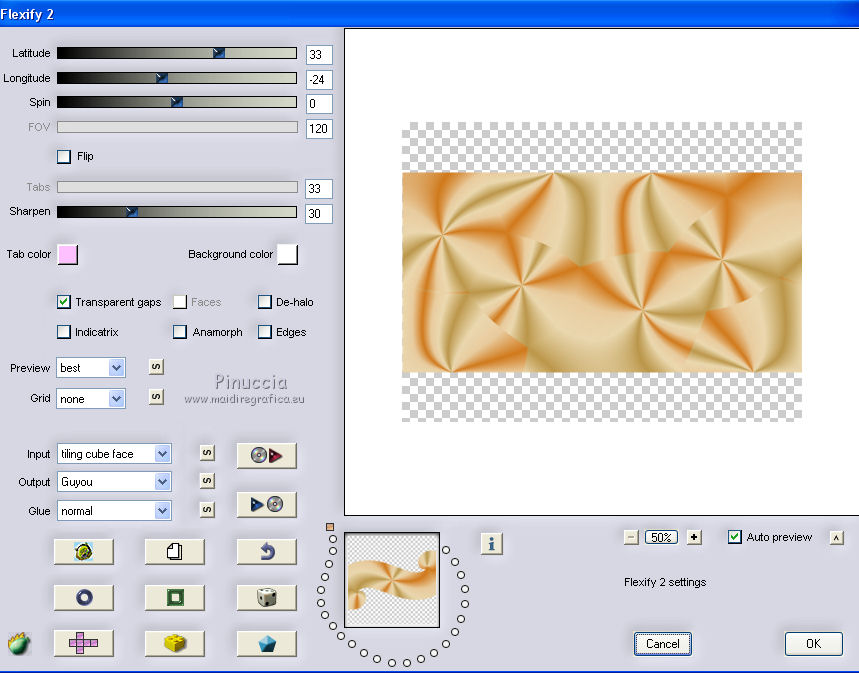
7. Effetti>Plugins>Frischluft - Amiga Rulez.
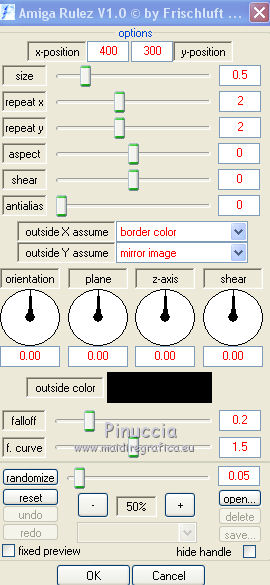
8. Effetti>Effetti di distorsione>Coordinate polari.

9. Effetti>Plugins>Flaming Pear - Flexify 2, con i settaggi precedenti.
10. Immagine>Rifletti.
Effetti>Effetti di riflesso>Specchio rotante.

11. Effetti>Effetti di immagine>Scostamento.
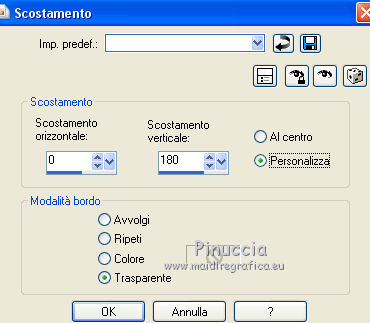
12. Livelli>Duplica.
Immagine>Capovolgi.
Livelli>Unisci>Unisci giù.
Regola>Messa a fuoco>Accentua messa a fuoco.
13. Effetti>Effetti 3D>Sfalsa ombra, colore #d79041.

Ripeti l'Effetto Sfalsa ombra, cambiando verticale e orizzontale con -5.
14. Livelli>Duplica.
Livelli>Unisci>Unisci giù.
15. Apri il tube della donna e vai a Modifica>Copia.
Torna al tuo lavoro e vai a Modifica>Incolla come nuovo livello.
Immagine>Ridimensiona, al 70%, tutti i livelli non selezionato.
Regola>Messa a fuoco>Accentua messa a fuoco.
16. Effetti>Effetti 3D>Smusso a incasso.
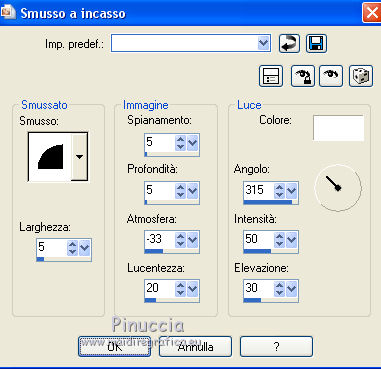
17. Effetti>Effetti 3D>Sfalsa ombra, colore nero.
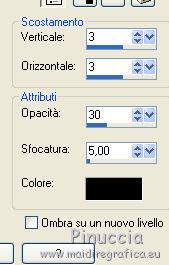
Ripeti l'Effetto Sfalsa ombra, cambiando verticale e orizzontale con -3.
18. Livelli>Duplica.
19. Riapri e attiva il livello inferiore.
Livelli>Unisci>Unisci visibile.
20. Livelli>Nuovo livello maschera>Da immagine.
Apri il menu sotto la finestra di origine e vedrai la lista dei files aperti.
Seleziona la maschera 1250181186_nikita_masque, con i seguenti settaggi.

Livelli>Unisci>Unisci gruppo.
21. Immagine>Ridimensiona, al 98%, tutti i livelli non selezionato.
Firma il tuo lavoro su un nuovo livello.
Livelli>Unisci>Unisci visibile.
22. Salva in formato png:
File>Esporta>Ottimizzazione Png
 
per ridurre il peso dei files in formato png, uso il sito https://tinypng.com/
Per questo esempio ho usato un tube di Beatriz


Le vostre versioni. Grazie

Olimpia

Marcella

Rom

Se hai problemi o dubbi, o trovi un link non funzionante,
o anche soltanto per un saluto, scrivimi.
10 Aprile 2015
|
